రచయిత:
Tamara Smith
సృష్టి తేదీ:
25 జనవరి 2021
నవీకరణ తేదీ:
29 జూన్ 2024

విషయము
Pinterest "పిన్ ఇట్" బటన్ను చాలా పెద్ద వెబ్ బ్రౌజర్లకు జోడించవచ్చు మరియు మీరు కనుగొన్న కంటెంట్ను మీ స్వంత Pinterest ఖాతాకు త్వరగా పిన్ చేయడానికి ఇది మిమ్మల్ని అనుమతిస్తుంది. "పిన్ ఇట్" బటన్ను ఇన్స్టాల్ చేయడం ఏ సమయంలోనైనా జరుగుతుంది మరియు ఈ విధానం పూర్తిగా ఆటోమేటిక్.
అడుగు పెట్టడానికి
1 యొక్క పద్ధతి 1: బటన్ను ఇన్స్టాల్ చేయండి
 మీరు "పిన్ ఇట్" బటన్ను జోడించాలనుకుంటున్న బ్రౌజర్తో Pinterest గూడీస్ పేజీకి వెళ్లండి. వెబ్సైట్ pinterest.com/about/goodies/.
మీరు "పిన్ ఇట్" బటన్ను జోడించాలనుకుంటున్న బ్రౌజర్తో Pinterest గూడీస్ పేజీకి వెళ్లండి. వెబ్సైట్ pinterest.com/about/goodies/. - మీరు Chrome, Internet Explorer, Firefox మరియు Safari లో పిన్ ఇట్ బటన్ను జోడించవచ్చు.
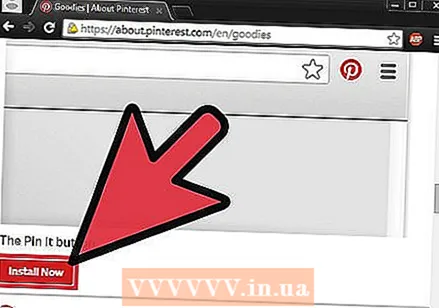 "ఇప్పుడు ఇన్స్టాల్ చేయి" బటన్ పై క్లిక్ చేయండి. బటన్ను ఇన్స్టాల్ చేయడానికి కనిపించే ప్రాంప్ట్లను అనుసరించండి. సాఫ్ట్వేర్ను ఇన్స్టాల్ చేయడానికి మీరు అనుమతి ఇవ్వవలసి ఉంటుంది లేదా "జోడించు" బటన్ను నొక్కండి. మీ బ్రౌజర్ మరియు భద్రతా సెట్టింగులను బట్టి విధానం కొద్దిగా మారుతుంది.
"ఇప్పుడు ఇన్స్టాల్ చేయి" బటన్ పై క్లిక్ చేయండి. బటన్ను ఇన్స్టాల్ చేయడానికి కనిపించే ప్రాంప్ట్లను అనుసరించండి. సాఫ్ట్వేర్ను ఇన్స్టాల్ చేయడానికి మీరు అనుమతి ఇవ్వవలసి ఉంటుంది లేదా "జోడించు" బటన్ను నొక్కండి. మీ బ్రౌజర్ మరియు భద్రతా సెట్టింగులను బట్టి విధానం కొద్దిగా మారుతుంది. 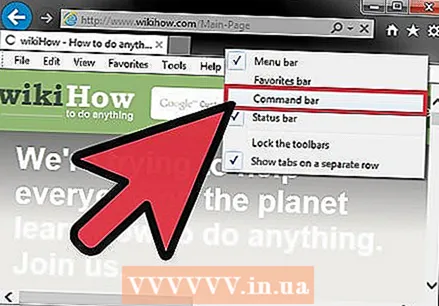 కమాండ్ బార్ను ప్రారంభించండి (ఇంటర్నెట్ ఎక్స్ప్లోరర్ మాత్రమే). ఇంటర్నెట్ ఎక్స్ప్లోరర్ యొక్క కొన్ని సంస్కరణలు పిన్ ఇట్ బటన్ ఇన్స్టాల్ చేయబడిన కమాండ్ బార్ను దాచిపెడతాయి. ఈ బటన్ను చూడటానికి, మీరు కమాండ్ బార్ను ప్రారంభించాలి.
కమాండ్ బార్ను ప్రారంభించండి (ఇంటర్నెట్ ఎక్స్ప్లోరర్ మాత్రమే). ఇంటర్నెట్ ఎక్స్ప్లోరర్ యొక్క కొన్ని సంస్కరణలు పిన్ ఇట్ బటన్ ఇన్స్టాల్ చేయబడిన కమాండ్ బార్ను దాచిపెడతాయి. ఈ బటన్ను చూడటానికి, మీరు కమాండ్ బార్ను ప్రారంభించాలి. - ఇంటర్నెట్ ఎక్స్ప్లోరర్ విండో యొక్క టైటిల్ బార్పై కుడి క్లిక్ చేయండి.
- "కమాండ్ బార్" ఎంపికపై క్లిక్ చేయండి.
 వెబ్సైట్ల నుండి ఆసక్తికరమైన కంటెంట్ను సేవ్ చేయడానికి "పిన్ ఇట్" బటన్ పై క్లిక్ చేయండి. వెబ్సైట్లోని ఫోటోలు విండోలో చూపబడతాయి, కాబట్టి మీరు ఏది పిన్ చేయాలో ఎంచుకోవచ్చు.
వెబ్సైట్ల నుండి ఆసక్తికరమైన కంటెంట్ను సేవ్ చేయడానికి "పిన్ ఇట్" బటన్ పై క్లిక్ చేయండి. వెబ్సైట్లోని ఫోటోలు విండోలో చూపబడతాయి, కాబట్టి మీరు ఏది పిన్ చేయాలో ఎంచుకోవచ్చు. - చిత్రాలను పిన్ చేయడానికి వాటిని కదిలించేటప్పుడు కనిపించే "పిన్ ఇట్" బటన్ను కూడా మీరు నొక్కవచ్చు.
 Pinterest కు లాగిన్ అవ్వండి. మీరు ఇప్పటికే మీ Pinterest ఖాతాలోకి లాగిన్ కాకపోతే, ఏదైనా పిన్ చేయడానికి ఎంచుకున్న తర్వాత మీరు లాగిన్ అవ్వమని ప్రాంప్ట్ చేయబడతారు.
Pinterest కు లాగిన్ అవ్వండి. మీరు ఇప్పటికే మీ Pinterest ఖాతాలోకి లాగిన్ కాకపోతే, ఏదైనా పిన్ చేయడానికి ఎంచుకున్న తర్వాత మీరు లాగిన్ అవ్వమని ప్రాంప్ట్ చేయబడతారు.



